
3D efekty v PowerPointu se používají k zatraktivnění prezentací a upoutání pozornosti uživatelů. Proto se můžete setkat s požadavkem přidávat 3D objekty do prezentací programově. V tomto článku se dozvíte, jak vytvořit 3D efekty v PowerPointu PPT nebo PPTX v Javě. Ukážeme vám, jak vytvořit 3D text a tvary a aplikovat 3D efekty na obrázky.
- Java API pro vytváření 3D efektů v PowerPointu
- Vytvořte 3D text v PowerPointu v Javě
- Vytvořte 3D tvar v PowerPointu v Javě
- Nastavte přechod pro 3D tvary
- Použití 3D efektů na obrázek v PowerPointu
Java API pro použití 3D efektů v PowerPoint PPT
Aspose.Slides for Java je výkonné API zapouzdřující širokou škálu funkcí pro manipulaci s prezentacemi. Pomocí API můžete vytvářet interaktivní prezentace a bezproblémově manipulovat se stávajícími soubory PPT/PPTX. K vytvoření 3D efektů v prezentacích PowerPoint využijeme toto API.
Můžete si stáhnout JAR API nebo jej nainstalovat pomocí následujících konfigurací Maven.
úložiště:
<repository>
<id>AsposeJavaAPI</id>
<name>Aspose Java API</name>
<url>https://repository.aspose.com/repo/</url>
</repository>
Závislost:
<dependency>
<groupId>com.aspose</groupId>
<artifactId>aspose-slides</artifactId>
<version>22.1</version>
<classifier>jdk16</classifier>
</dependency>
Vytvořte 3D text v PowerPointu v Javě
Níže jsou uvedeny kroky k vytvoření fragmentu 3D textu v PowerPoint PPT pomocí Java.
- Nejprve vytvořte nový PPT nebo načtěte existující pomocí třídy Presentation.
- Poté pomocí metody addAutoShape() přidejte nový tvar obdélníku.
- Nastavte vlastnosti tvaru, jako je typ výplně, text atd.
- Získejte odkaz na text uvnitř tvaru do objektu Portion.
- Použijte formátování na textovou část.
- Získejte odkaz na vnitřní tvar TextFrame.
- Aplikujte 3D efekty pomocí IThreeDFormat vráceného metodou TextFrame.getTextFrameFormat().getThreeDFormat().
- Nakonec prezentaci uložte pomocí metody Presentation.save(String, SaveFormat).
Následující ukázka kódu ukazuje, jak vytvořit 3D text v PowerPoint PPT v Javě.
// Vytvořte prezentaci
Presentation pres = new Presentation();
try {
// Přidejte tvar obdélníku
IAutoShape shape = pres.getSlides().get_Item(0).getShapes().addAutoShape(ShapeType.Rectangle, 200, 150, 200, 200);
// Nastavit text
shape.getFillFormat().setFillType(FillType.NoFill);
shape.getLineFormat().getFillFormat().setFillType(FillType.NoFill);
shape.getTextFrame().setText("3D Text");
// Přidejte textovou část a nastavte její vlastnosti
Portion portion = (Portion)shape.getTextFrame().getParagraphs().get_Item(0).getPortions().get_Item(0);
portion.getPortionFormat().getFillFormat().setFillType(FillType.Pattern);
portion.getPortionFormat().getFillFormat().getPatternFormat().getForeColor().setColor(new Color(255, 140, 0));
portion.getPortionFormat().getFillFormat().getPatternFormat().getBackColor().setColor(Color.WHITE);
portion.getPortionFormat().getFillFormat().getPatternFormat().setPatternStyle(PatternStyle.LargeGrid);
// Nastavte velikost písma textu tvaru
shape.getTextFrame().getParagraphs().get_Item(0).getParagraphFormat().getDefaultPortionFormat().setFontHeight(128);
// Získejte textový rámeček
ITextFrame textFrame = shape.getTextFrame();
// Nastavte efekt transformace WordArt "Arch Up".
textFrame.getTextFrameFormat().setTransform(TextShapeType.ArchUp);
// Aplikujte 3D efekty
textFrame.getTextFrameFormat().getThreeDFormat().setExtrusionHeight(3.5f);
textFrame.getTextFrameFormat().getThreeDFormat().setDepth(3);
textFrame.getTextFrameFormat().getThreeDFormat().setMaterial(MaterialPresetType.Plastic);
textFrame.getTextFrameFormat().getThreeDFormat().getLightRig().setDirection(LightingDirection.Top);
textFrame.getTextFrameFormat().getThreeDFormat().getLightRig().setLightType(LightRigPresetType.Balanced);
textFrame.getTextFrameFormat().getThreeDFormat().getLightRig().setRotation(0, 0, 40);
textFrame.getTextFrameFormat().getThreeDFormat().getCamera().setCameraType(CameraPresetType.PerspectiveContrastingRightFacing);
// Uložit prezentaci
pres.save("3D-Text.pptx", SaveFormat.Pptx);
} finally {
if (pres != null) pres.dispose();
}
Následující snímek obrazovky ukazuje výstup výše uvedeného ukázkového kódu.
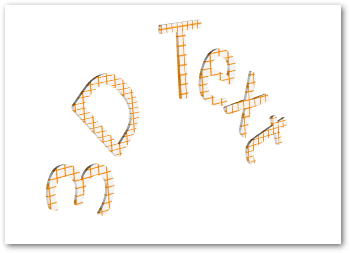
Vytvořte 3D tvar v PowerPointu PPT v Javě
Podobně jako u textu můžete na tvary v prezentacích PowerPoint aplikovat 3D efekty. Níže jsou uvedeny kroky k vytvoření 3D tvaru v PowerPoint PPT pomocí Java.
- Nejprve vytvořte nový PPT pomocí třídy Presentation.
- Přidejte nový tvar obdélníku pomocí metody addAutoShape().
- Nastavte text tvaru pomocí metody IAutoShape.getTextFrame.setText().
- Aplikujte 3D efekty na tvar pomocí IThreeDFormat vráceného metodou IAutoShape.getThreeDFormat().
- Nakonec prezentaci uložte pomocí metody Presentation.save(String, SaveFormat).
Následující ukázka kódu ukazuje, jak použít 3D efekty na obrazce v PowerPointu pomocí Java.
// Vytvořte prezentaci
Presentation pres = new Presentation();
try {
// Přidejte tvar obdélníku
IAutoShape shape = pres.getSlides().get_Item(0).getShapes().addAutoShape(ShapeType.Rectangle, 200, 150, 200, 200);
// Nastavte text pro tvar
shape.getTextFrame().setText("3D");
shape.getTextFrame().getParagraphs().get_Item(0).getParagraphFormat().getDefaultPortionFormat().setFontHeight(64);
// Aplikujte 3D efekty
shape.getThreeDFormat().getCamera().setCameraType(CameraPresetType.OrthographicFront);
shape.getThreeDFormat().getCamera().setRotation(20, 30, 40);
shape.getThreeDFormat().getLightRig().setLightType(LightRigPresetType.Flat);
shape.getThreeDFormat().getLightRig().setDirection(LightingDirection.Top);
shape.getThreeDFormat().setMaterial(MaterialPresetType.Flat);
shape.getThreeDFormat().setExtrusionHeight(100);
shape.getThreeDFormat().getExtrusionColor().setColor(Color.BLUE);
// Uložit prezentaci
pres.save("3D-Shape.pptx", SaveFormat.Pptx);
} finally {
if (pres != null) pres.dispose();
}
Následuje 3D tvar, který získáme po provedení tohoto kódu.
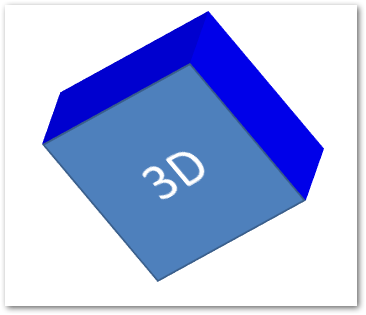
Vytvořte přechod pro 3D tvary v PPT
Efekty přechodu můžete také aplikovat na tvary podle následujících kroků.
- Nejprve vytvořte nový PPT pomocí třídy Presentation.
- Přidejte nový tvar obdélníku pomocí metody addAutoShape().
- Nastavte text tvaru pomocí vlastnosti IAutoShape.getTextFrame().setText().
- Nastavte typ výplně tvaru na FillType.Gradient a nastavte barvy přechodu.
- Aplikujte 3D efekty na tvar pomocí IThreeDFormat vráceného metodou IAutoShape.getThreeDFormat().
- Nakonec prezentaci uložte pomocí metody Presentation.save(String, SaveFormat).
Následující ukázka kódu ukazuje, jak aplikovat efekty přechodu na obrazce v PowerPoint PPT.
// Vytvořte prezentaci
Presentation pres = new Presentation();
try {
// Přidejte tvar obdélníku
IAutoShape shape = pres.getSlides().get_Item(0).getShapes().addAutoShape(ShapeType.Rectangle, 200, 150, 200, 200);
// Nastavte text pro tvar
shape.getTextFrame().setText("3D");
shape.getTextFrame().getParagraphs().get_Item(0).getParagraphFormat().getDefaultPortionFormat().setFontHeight(64);
shape.getFillFormat().setFillType(FillType.Gradient);
shape.getFillFormat().getGradientFormat().getGradientStops().add(0, Color.BLUE);
shape.getFillFormat().getGradientFormat().getGradientStops().add(100, Color.MAGENTA);
// Aplikujte 3D efekty
shape.getThreeDFormat().getCamera().setCameraType(CameraPresetType.OrthographicFront);
shape.getThreeDFormat().getCamera().setRotation(10, 20, 30);
shape.getThreeDFormat().getLightRig().setLightType(LightRigPresetType.Flat);
shape.getThreeDFormat().getLightRig().setDirection(LightingDirection.Top);
shape.getThreeDFormat().setExtrusionHeight(150);
shape.getThreeDFormat().getExtrusionColor().setColor(new Color(255, 140, 0));
// Uložit prezentaci
pres.save("3D-Shape-Gradient.pptx", SaveFormat.Pptx);
} finally {
if (pres != null) pres.dispose();
}
Následuje 3D tvar po použití efektu přechodu.
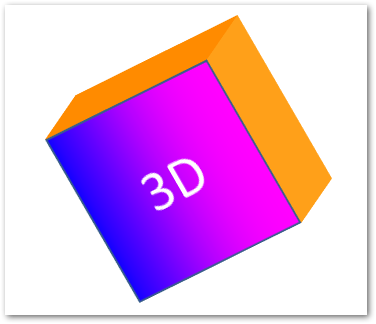
Aplikujte 3D efekty na obrázek v PowerPointu v Javě
Aspose.Slides for Java vám také umožňuje aplikovat 3D efekty na obrázek. Následují kroky k provedení této operace v Javě.
- Vytvořte nový PPT pomocí třídy Presentation.
- Přidejte nový tvar obdélníku pomocí metody addAutoShape().
- Nastavte typ výplně tvaru na FillType.Picture a přidejte obrázek.
- Aplikujte 3D efekty na tvar pomocí IThreeDFormat vráceného metodou IAutoShape.getThreeDFormat().
- Uložte prezentaci pomocí metody Presentation.save(String, SaveFormat).
Následují kroky pro použití 3D efektů na obrázek v PPT pomocí Java.
// Vytvořte prezentaci
Presentation pres = new Presentation();
try {
// Přidejte tvar obdélníku
IAutoShape shape = pres.getSlides().get_Item(0).getShapes().addAutoShape(ShapeType.Rectangle, 200, 150, 200, 200);
// Nastavit obrázek pro tvar
shape.getFillFormat().setFillType(FillType.Picture);
IPPImage picture = null;
try {
picture = pres.getImages().addImage(Files.readAllBytes(Paths.get("tiger.bmp")));
} catch (IOException e) { }
shape.getFillFormat().getPictureFillFormat().getPicture().setImage(picture);
shape.getFillFormat().getPictureFillFormat().setPictureFillMode(PictureFillMode.Stretch);
// Aplikujte 3D efekty
shape.getThreeDFormat().getCamera().setCameraType(CameraPresetType.OrthographicFront);
shape.getThreeDFormat().getCamera().setRotation(10, 20, 30);
shape.getThreeDFormat().getLightRig().setLightType(LightRigPresetType.Flat);
shape.getThreeDFormat().getLightRig().setDirection(LightingDirection.Top);
shape.getThreeDFormat().setExtrusionHeight(150);
shape.getThreeDFormat().getExtrusionColor().setColor(Color.GRAY);
// Uložit prezentaci
pres.save("3D-Image.pptx", SaveFormat.Pptx);
} finally {
if (pres != null) pres.dispose();
}
Následuje výsledný obrázek, který získáme po aplikaci 3D efektů.

Aplikujte 3D efekty v PowerPoint PPT – získejte bezplatnou licenci
Můžete získat bezplatnou dočasnou licenci a aplikovat 3D efekty v PowerPoint PPT bez omezení hodnocení.
Závěr
V tomto článku jste se naučili, jak aplikovat 3D efekty v PowerPointu PPT/PPTX pomocí Java. S pomocí ukázek kódu jsme si ukázali, jak vytvořit 3D text nebo tvary a aplikovat 3D efekty na obrázky v prezentacích PPT nebo PPTX. Můžete navštívit dokumentaci a prozkoumat více o Aspose.Slides pro Java. Své dotazy nebo dotazy můžete také zveřejňovat na našem fóru.